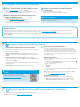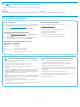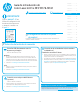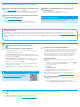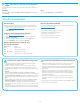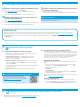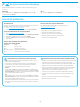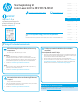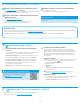HP Color LaserJet Pro MFP M178-M181 Getting Started Guide
17
5.
Descàrrega i instal·lació del programari
Readiris Pro per a HP
Readiris Pro proporciona el vostre producte HP amb reconeixement òptic de caràcters i funcions d’escaneig. Convertiu fàcilment els vostres documents en paper
entxers PDF editables i cercables, llestos per emmagatzemar i compartir. Per descarregar el programari des del web, aneu a: www.hp.com/support/ljM178MFP
Seleccioneu Drivers (Controladors), seleccioneu el sistema operatiu pertinent i feu clic a Next (Següent). Feu clic a Application - 3rd Party (aplicació - tercers) i al
botóDownload.
Mètode 1: Descàrrega de l'HP Easy Start (Windows i OS X)
1. Aneu a 123.hp.com/laserjet i feu clic a Descarrega.
2. Seguiu les indicacions i instruccions de la pantalla per desar el txer a
l’ordinador.
3. Inicieu el txer del programari des de la carpeta en què l'hàgiu desat.
Mètode 2: Descàrrega des del lloc web de suport de la
impressora (Windows i OS X)
1. Aneu a www.hp.com/support/ljM178MFP.
2. Seleccioneu Programari i controladors.
3. Descarregueu el programari per als vostres model d'impressora i sistema operatiu.
4. Inicieu el txer del programari des de la carpeta en què l'hàgiu desat.
Mètode 3: Instal·lació mitjançant el CD de la impressora
(només per al Windows)
1. Introduïu el CD de la impressora a l’ordinador.
2. Seguiu les instruccions que apareguin a la pantalla per instal·lar el programari.
Notes d’instal·lació
Per obtenir més informació sobre el programari de la impressora, vegeu el txer de
notes d'instal·lació al CD de la impressora.
7.
Conguració del fax (només per models amb fax, opcional)
Per obtenir més informació sobre la tramesa de fax, consulteu la guia de l'usuari que
trobareu al CD de la impressora, o aneu a: www.hp.com/support/ljM178MFP
6.1
Connecteu el dispositiu a la xarxa sense l
Per imprimir des d'un telèfon o una tauleta, connecteu el dispositiu a la
mateixa xarxa sense l que la impressora.
Dispositius Apple iOS (AirPrint): obriu l’element que voleu imprimir
iseleccioneu la icona Acció. Seleccioneu Impressió, seleccioneu la
impressorai, després, Impressió.
Dispositius Android (4.4 o més nous): Obriu l'element que voleu imprimir
ipremeu el botó Menú. Seleccioneu Impressió, seleccioneu la impressora
iseleccioneu Impressió.
Per a alguns dispositius cal baixar l'aplicació complement HP Print Service des
de la botiga Google Play.
Windows Phone: Baixeu l'aplicació HP AiO Remote de Windows Store.
Més informació sobre la impressió mòbil
Per obtenir més informació sobre aquest o altres
sistemes operatius (Chrome/Google Cloud Print) aneu
a www.hp.com/go/LaserJetMobilePrinting o escanegeu
el codi QR.
6.
Impressió mòbil (opcional)
6.2
Wi-Fi Direct (només per a models sense l)
El Wi-Fi Direct permet que els dispositius amb capacitat per a Wi-Fi, com ara
els telèfons intel·ligents, les tauletes o els ordinadors, estableixin directament
una connexió de xarxa sense l amb la impressora, sense haver d'utilitzar un
punt d'accés o un encaminador sense l. Connecteu el senyal del Wi-Fi Direct
de la impressora igual que connecteu els dispositius amb capacitat per
a Wi-Fi a un punt d'accés Wi-Fi o a una xarxa sense l nova.
Habilitació del Wi-Fi Direct
Habiliteu Wi-Fi Direct al servidor web incrustat d'HP (EWS), seguint aquests
passos:
1. Al tauler de control de la impressora, premeu el botó Conguració i,
acontinuació, obriu el menú Conguració de xarxa.
2. Obriu els següents menús:
- Wi-Fi Direct
- Activat/Desactivat
3. Seleccioneu l'element de menú Activat. Si seleccioneu l'opció Desactivat,
s'inhabilitarà la impressió Wi-Fi Direct.
Per obtenir més informació sobre la impressió i la conguració sense l,
aneu a www.hp.com/go/wirelessprinting.
Descobriu la impressora
1. Des del dispositiu mòbil, activeu la Wi-Fi i cerqueu xarxes sense l.
2. Seleccioneu la impressora tal i com s'indica en el tauler de control dela
impressora. Nom d'exemple de la impressora: Direct-bb-HP M277 Laserjet